您好,登录后才能下订单哦!
密码登录
登录注册
点击 登录注册 即表示同意《亿速云用户服务条款》
这篇文章主要介绍“win10怎么查看电脑使用痕迹时间”的相关知识,小编通过实际案例向大家展示操作过程,操作方法简单快捷,实用性强,希望这篇“win10怎么查看电脑使用痕迹时间”文章能帮助大家解决问题。
方法步骤:
1、按win+r键打开运行窗口,输入recent,点击确定。
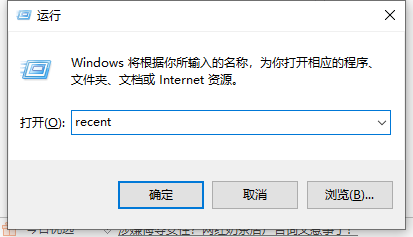
2、这时即可查看最近运行的文件。
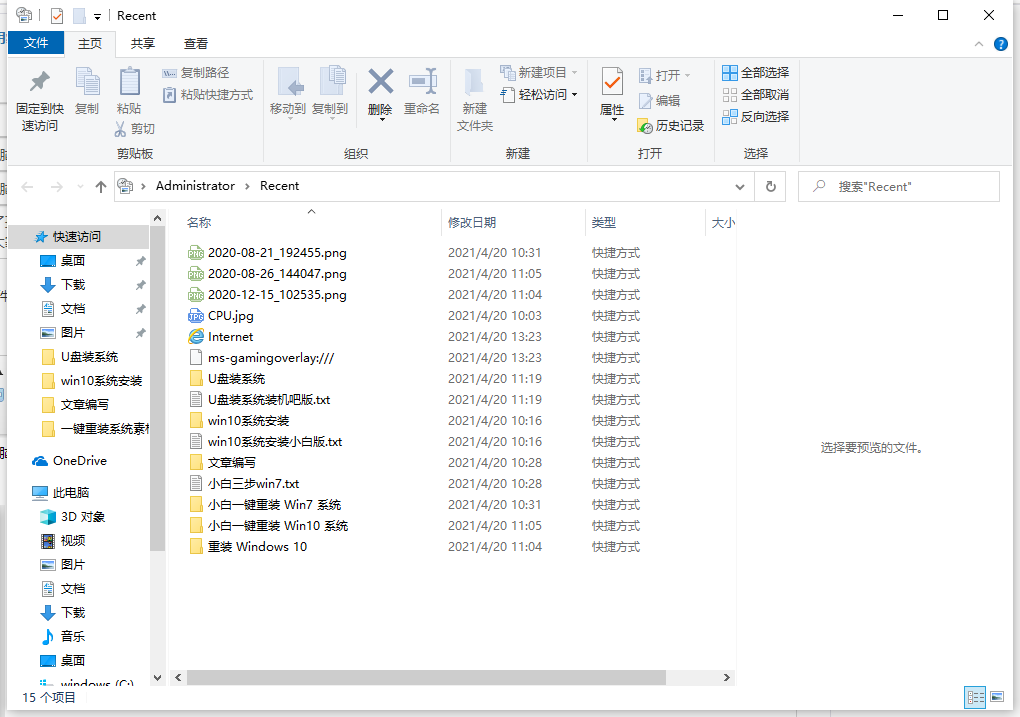
3、我们右键单击任务栏,勾选任务视图。然后在任务栏就会多出下图的图标,我们点击它。
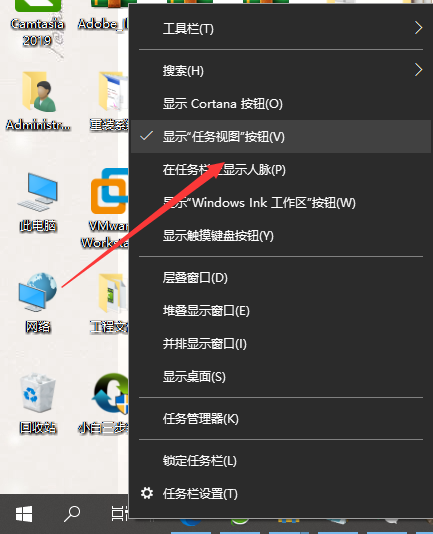
4、就能查看电脑使用痕迹和时间了。
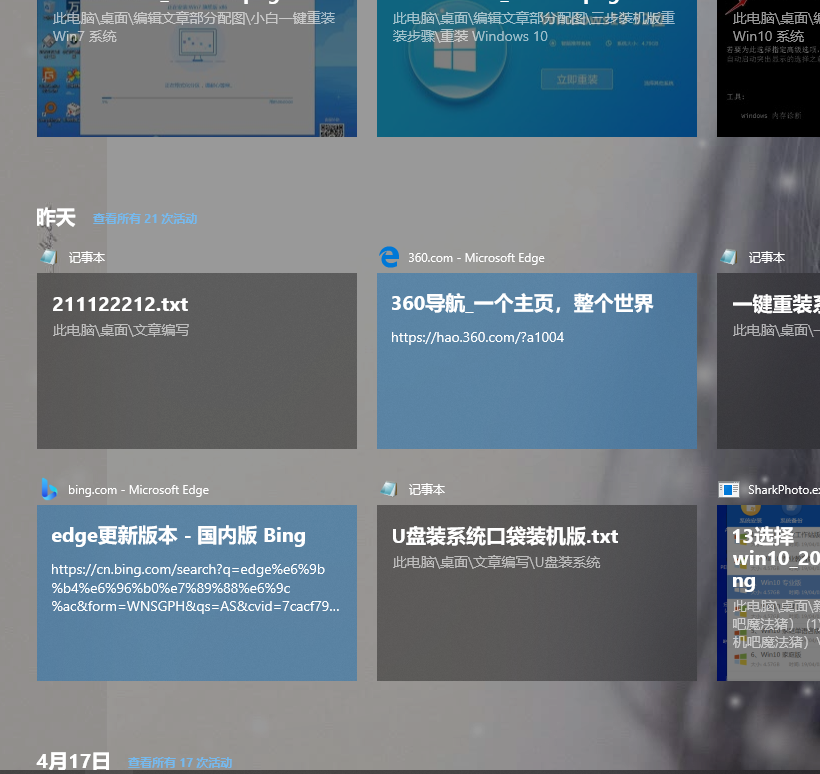
关于“win10怎么查看电脑使用痕迹时间”的内容就介绍到这里了,感谢大家的阅读。如果想了解更多行业相关的知识,可以关注亿速云行业资讯频道,小编每天都会为大家更新不同的知识点。
免责声明:本站发布的内容(图片、视频和文字)以原创、转载和分享为主,文章观点不代表本网站立场,如果涉及侵权请联系站长邮箱:is@yisu.com进行举报,并提供相关证据,一经查实,将立刻删除涉嫌侵权内容。